win11장치관리자에 오디오 입출력이 안되는 경우 어떻게 해야 하나요? 실제로 방법은 매우 간단합니다. 사용자는 Windows 시작 로고 아래에서 설정을 직접 클릭한 다음 문제 해결(권장 문제 해결, 기본 설정 및 기록)을 수행하여 작업을 수행할 수 있습니다. 이 사이트에서는 Win11 장치 관리자에서 오디오 입력 및 출력이 발생하지 않는 문제에 대해 사용자에게 자세히 소개합니다.
Win11 장치 관리자의 오디오 입력 및 출력에 대한 자세한 설명
방법 1:
1. [Win + 항목을 누르고 [설정]을 선택합니다.

2. 설정 창에서 왼쪽의 [시스템]을 클릭하고 오른쪽의 [문제 해결(권장 문제 해결, 기본 설정 및 기록)]을 클릭하세요.
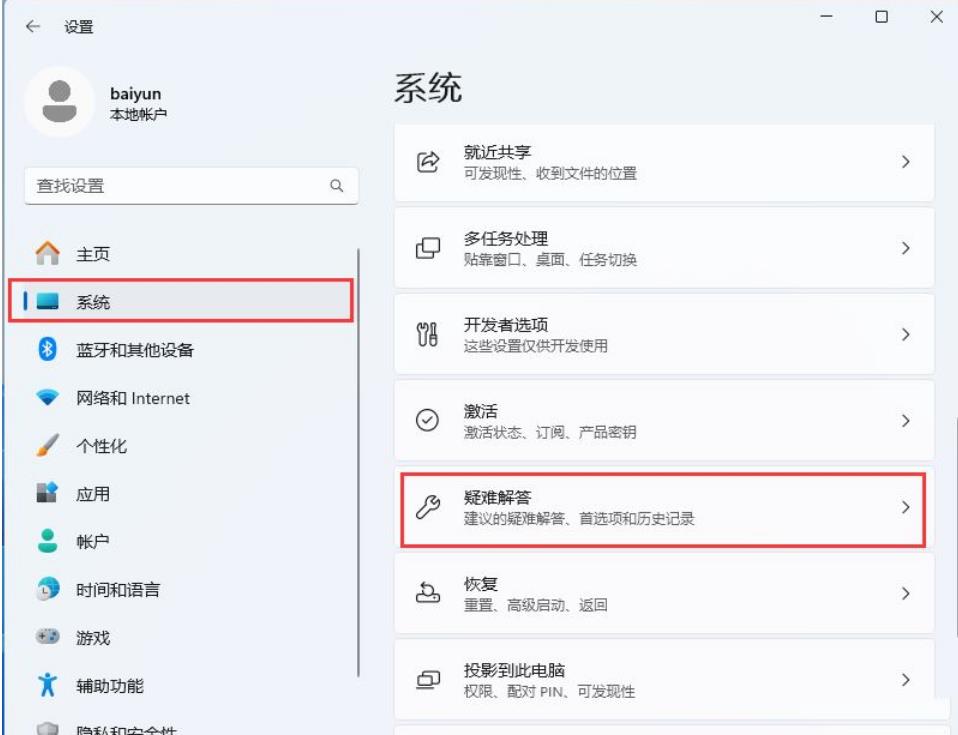
3. [기타 문제 해결]을 클릭하세요.
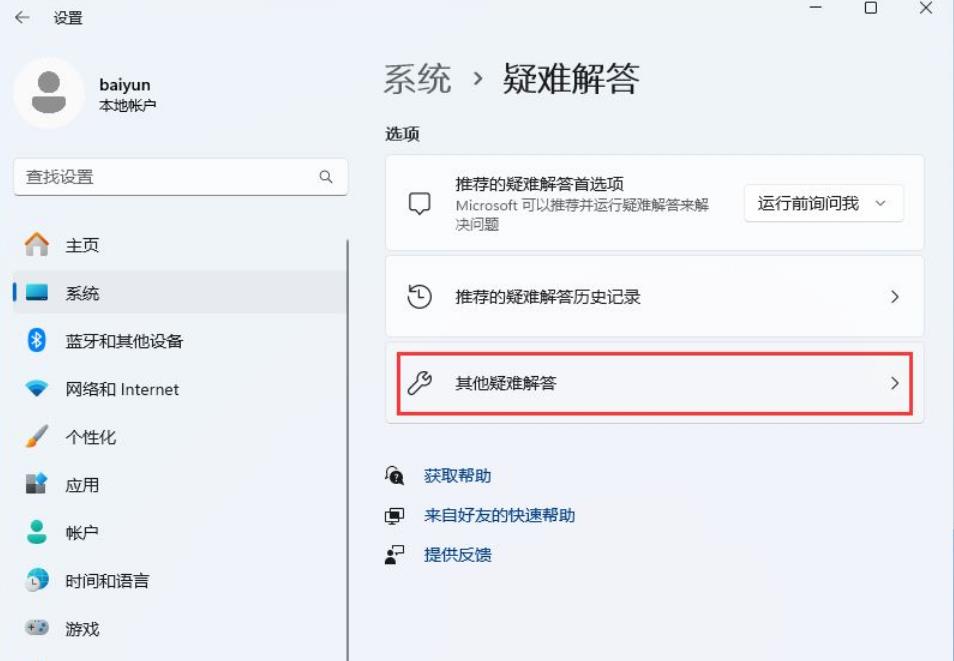
4. 가장 일반적으로 사용되는 방법은 오디오를 찾아 옆에 있는 [실행]을 클릭하세요.
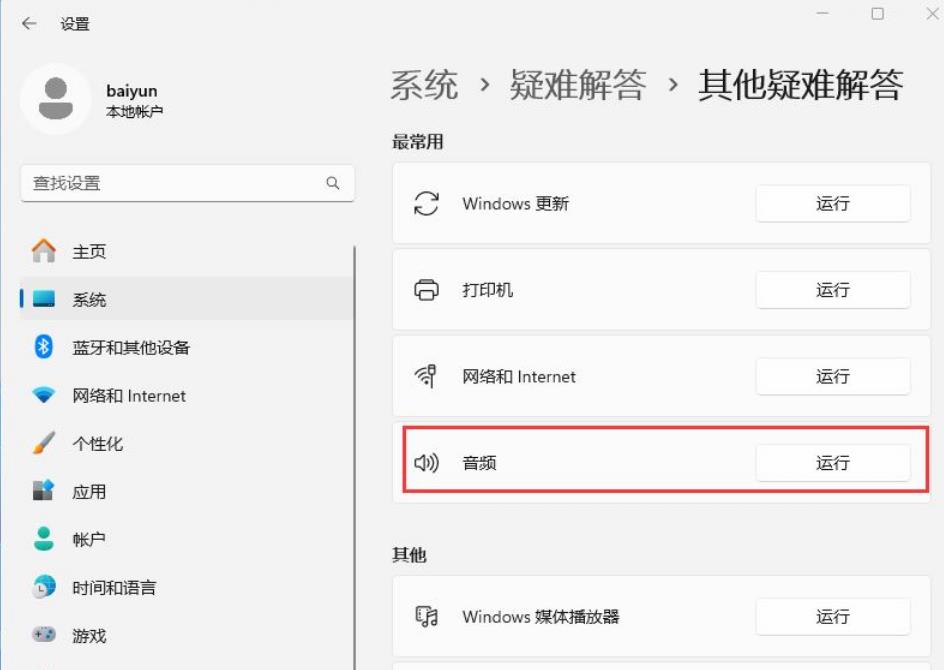
5. 마지막으로 시스템의 지시에 따라 단계별로 작동하여 오디오를 녹음할 수 없는 문제를 해결합니다.
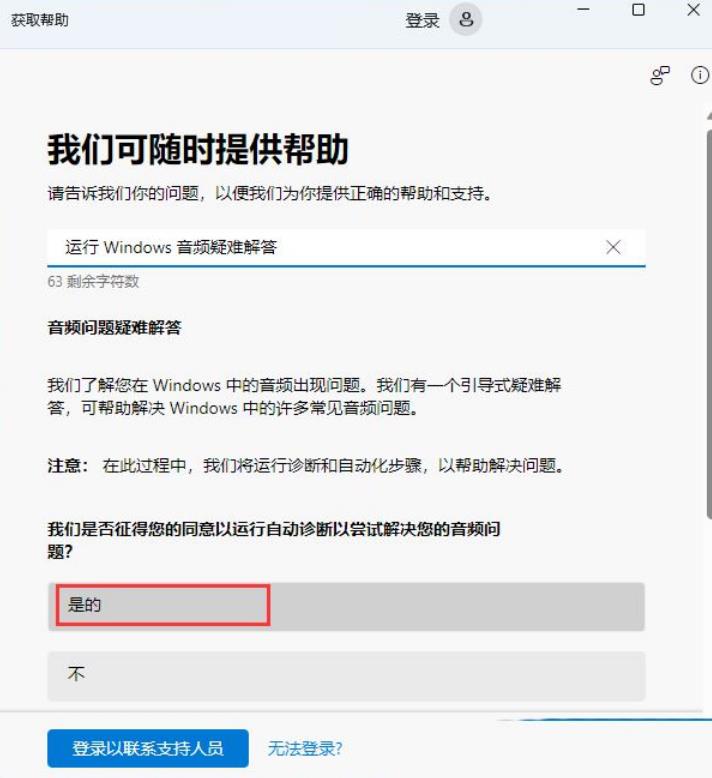
방법 2:
1. [이 PC - 관리 - 장치 관리자 - 시스템 장치 - 인텔® 지능형 사운드 기술 버스]를 마우스 오른쪽 버튼으로 클릭합니다.
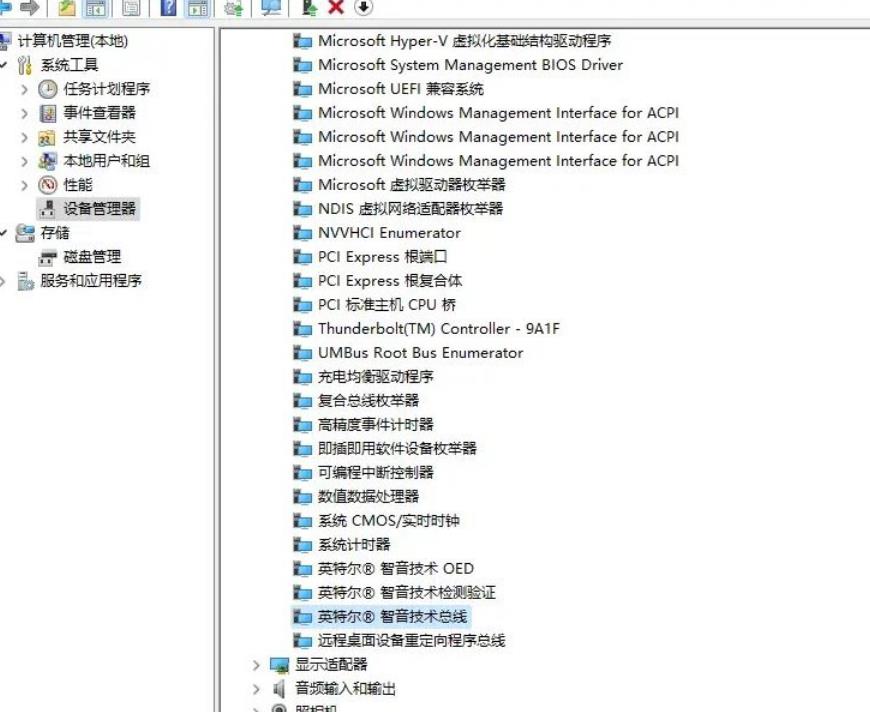
2. 항목을 두 번 클릭하고 [드라이버 - 드라이버 업데이트]를 찾아 두 번째 [내 컴퓨터 찾아보기...]를 선택한 후 아래 옵션을 선택합니다.
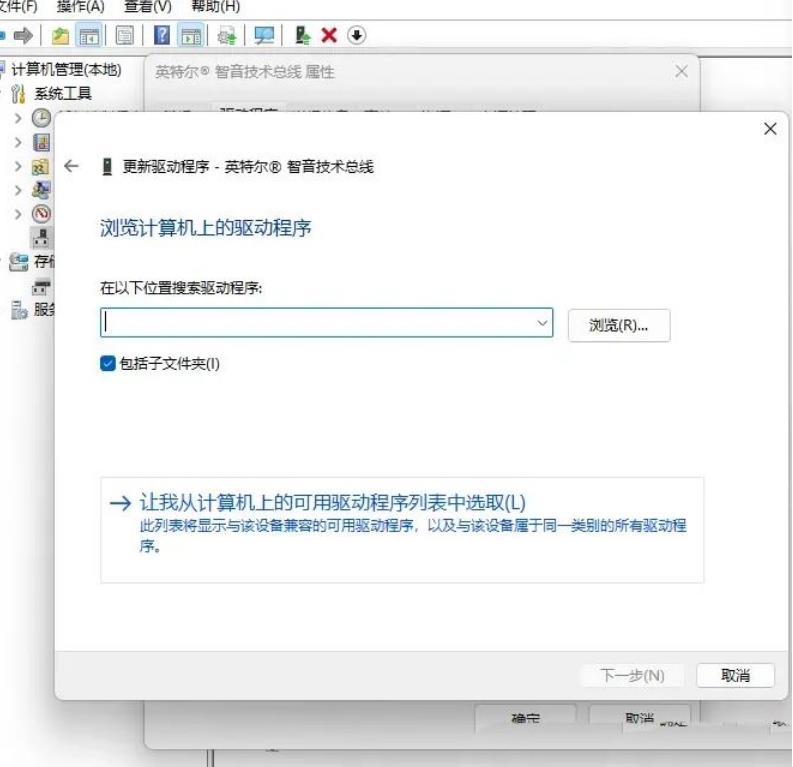
3. [고음질 오디오 컨트롤러]를 선택합니다.
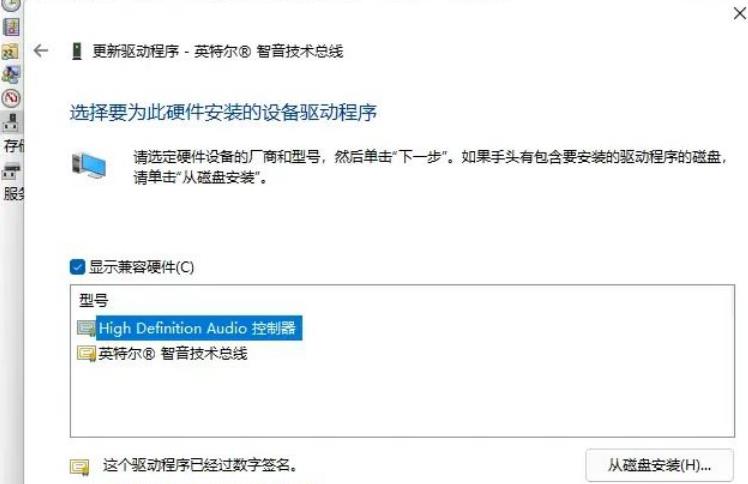
다음 단계에서 잠시 기다리면 문제가 해결됩니다.
방법 3:
1 먼저 [Win] 키를 누르거나 작업 표시줄에서 [Windows 시작 로고]를 클릭한 후 고정된 응용 프로그램 아래의 [설정]을 클릭합니다.
2. 설정(Win+i) 창을 열고 왼쪽의 [Windows 업데이트]를 클릭하세요.
3. 그런 다음 추가 옵션에서 [고급 옵션(배달 최적화, 선택적 업데이트, 활동 시간 및 기타 업데이트 설정)]을 클릭하세요.
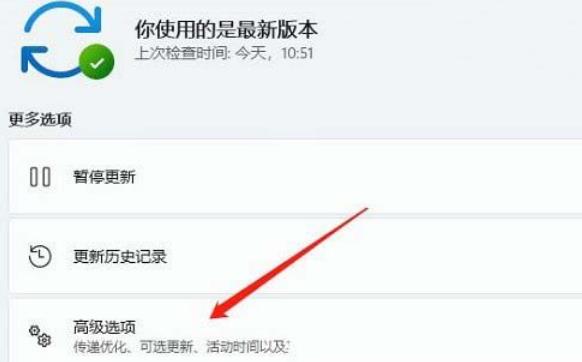
4. 기타 옵션에서 [선택적 업데이트(기능, 품질 및 드라이버 업데이트)]를 클릭하세요.
5. 현재 경로는 Windows 업데이트>고급 옵션>선택 업데이트, [드라이버 업데이트]를 클릭하세요.
방법 4:
1. [Ctrl + Alt + Del] 키 조합을 눌러 잠금 인터페이스를 불러온 다음 [작업 관리자]를 클릭하세요.
2. 작업 관리자 창에서 [Windows 탐색기]라는 프로세스를 찾습니다.
3. [Windows 탐색기] 프로세스를 선택한 후 오른쪽 상단의 [작업 다시 시작]을 클릭하면 Windows 탐색기 프로세스 explorer.exe 프로세스가 종료된 후 실제로 다시 시작됩니다.
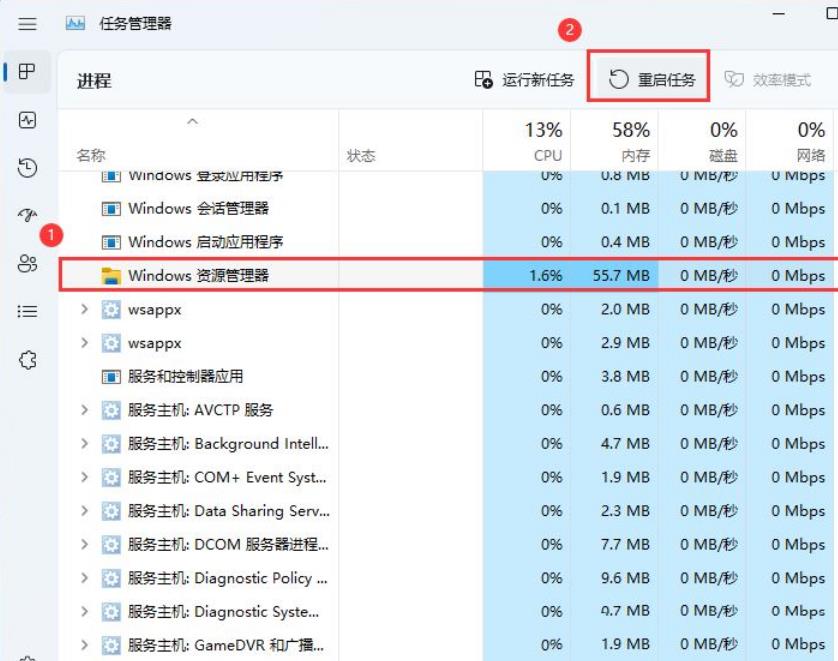
4. 실수로 Windows 탐색기 프로세스를 종료한 경우 작업 관리자 창 오른쪽 상단에 있는 [새 작업 실행]을 클릭할 수도 있습니다.
5. 새 작업 창을 생성하고 [explorer.exe] 명령을 입력한 후 [확인 또는 Enter]를 눌러 Windows 탐색기를 다시 시작합니다(시스템 관리 권한으로 이 작업을 생성하려면 확인란을 선택하는 것이 좋습니다).
위 내용은 Win11 장치 관리자에서 오디오 입력 및 출력이 없으면 어떻게 해야 합니까?의 상세 내용입니다. 자세한 내용은 PHP 중국어 웹사이트의 기타 관련 기사를 참조하세요!